UOS系统打印测试页和删除打印机的方法教程
更新日期:2023-09-23 22:46:46
来源:投稿
手机扫码继续观看

许多用户都知道,国产的系统基本都是基于Linux系统开发的。而UOS操作系统就是其中之一,不少用户在使用的时候对一些基础的操作还不是那么熟悉。下面小编就带着大家一起看看怎么打印测试页和删除打印机吧!
操作方法:
打印测试页
点击 打印测试页,测试是否打印成功。
打印成功:测试页打印成功,可进行其他的打印任务。
打印失败:测试页打印失败,选择重新安装或故障排查。
故障排查
打印失败时,可点击 故障排查,排查内容如下:

检查 cups 服务是否开启。
检查驱动文件是否完整。
检查打印机设置:打印机是否启动、是否接受任务。
检查打印机连接状态是否正常
右键设置
选中打印机型号,点击右键,可设置打印机是否共享、是否启动、是否接受任务、是否设为默认打印机。
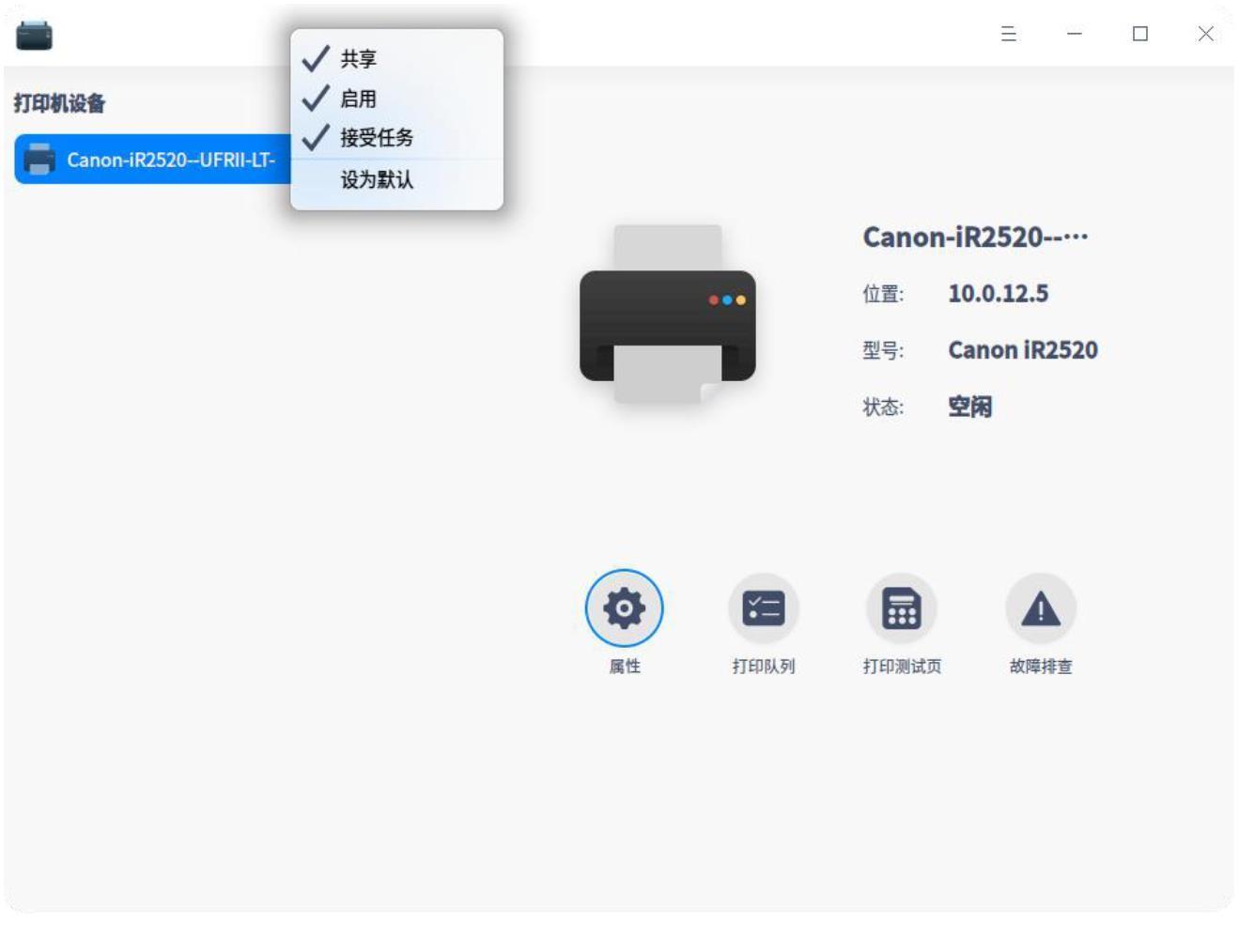
删除打印机
在打印管理器界面,点击-,可以删除选中的打印机。

该文章是否有帮助到您?
常见问题
- monterey12.1正式版无法检测更新详情0次
- zui13更新计划详细介绍0次
- 优麒麟u盘安装详细教程0次
- 优麒麟和银河麒麟区别详细介绍0次
- monterey屏幕镜像使用教程0次
- monterey关闭sip教程0次
- 优麒麟操作系统详细评测0次
- monterey支持多设备互动吗详情0次
- 优麒麟中文设置教程0次
- monterey和bigsur区别详细介绍0次
系统下载排行
周
月
其他人正在下载
更多
安卓下载
更多
手机上观看
![]() 扫码手机上观看
扫码手机上观看
下一个:
U盘重装视频










